Comment formater une carte Micro SD [Guide étape par étape dans chaque sens]
Arnaud Mis à jour le 20/03/2024 Gestion de partition
Résumé:
Cet article donne des guides détaillés sur la façon de formater une carte Micro SD et présente un outil de formatage professionnel pour vous aider. Il explique pourquoi formater la carte SD et comment formater une carte SD.
Points clés à retenir
1. Cet article vous propose trois façons de formater une carte Micro SD .
2. Cet article vous apprend à formater la carte Micro SD sur un PC, Android et un appareil photo .
Les cartes Micro SD sont le type de carte SD que l’on trouve normalement dans un smartphone. Ils sont également utilisés dans les appareils GPS et certains types de caméras. Si une carte SD est avec vous depuis assez longtemps, vous devrez peut-être la formater à un moment donné, surtout si vous souhaitez l'effacer. Cet article vous aidera grandement si vous recherchez le moyen le plus simple et le plus complet de formater votre carte Micro SD.
Le formatage d'une carte micro SD réinitialise et efface essentiellement toutes les informations ou fichiers, vous donnant une carte micro SD vierge. Formater régulièrement votre carte SD peut contribuer à prolonger sa durée de vie et parfois à prévenir des dommages prématurés.

Vous devez formater une carte micro SD pour différentes raisons. Les raisons spécifiques pour lesquelles formater la carte SD sont les suivantes :
Bref, formater une carte SD efface tous les fichiers, y compris les fichiers internes habituellement cachés. Le formatage est le meilleur moyen d'effacer et de réinitialiser une carte SD. En outre, cela devrait être la première étape à suivre lorsque vous utilisez une nouvelle carte. Et vous disposez de nombreuses façons de formater une carte Micro SD. Cependant, quelle est la meilleure façon de formater la carte Micro SD ? Continuez à lire la partie suivante et vous pourrez trouver la réponse.
Vous pouvez formater des cartes SD avec des appareils Windows et Android ou utiliser votre appareil photo numérique, en fonction de vos besoins. Dans cet article, vous pouvez découvrir trois façons de formater une carte SD. Les trois méthodes sont les suivantes :
Méthode 3. Formater une carte Micro SD à l'aide de l'appareil photo
Il y a un tableau pour vous permettre de connaître les avantages et les inconvénients de chaque méthode, puis vous pourrez en choisir une qui vous convient en fonction de vos besoins.
| Caractéristiques | Utiliser EaseUS Partition Master | Utiliser Android | Utiliser l'appareil photo |
|---|---|---|---|
| Avantages |
|
|
|
| Les inconvénients |
|
|
|
Comme vous pouvez le voir sur le tableau, vous pouvez facilement formater une carte Micro SD avec EaseUS Partition Master Free sans étapes compliquées tant que vous connectez votre carte SD à un PC. Par conséquent, si vous souhaitez formater une carte Micro SD, n'hésitez pas à vous laisser aider.
Comment utiliser les trois méthodes pour formater une carte Micro SD ? Existe-t-il un guide détaillé ? Bien sûr, vous pouvez apprendre les étapes spécifiques des trois méthodes dans la partie suivante.
Comme mentionné ci-dessus, nous montrerons dans cette partie vos trois façons de formater une carte Micro SD. Tout d’abord, apprenons le plus simple. Vous pouvez obtenir une aide au formatage gratuite et professionnelle dans le paragraphe suivant.
EaseUS Partition Master est un outil de formatage professionnel qui peut vous aider à formater une carte Micro SD en quelques clics. Vous pouvez vous sentir à l'aise car il est facile à utiliser avec une interface claire.
Étape 1. Lancez EaseUS Partition Master, cliquez avec le bouton droit sur la partition de votre disque dur externe/carte USB/SD que vous souhaitez formater et choisissez l'option « Formater ».
Étape 2. Attribuez une nouvelle étiquette de partition, un nouveau système de fichiers (NTFS/FAT32/EXT2/EXT3/EXT4/exFAT) et une nouvelle taille de cluster à la partition sélectionnée, puis cliquez sur « OK ».
Étape 3. Dans la fenêtre Avertissement, cliquez sur « Oui » pour continuer.
Étape 4. Cliquez sur le bouton « Exécuter 1 tâche(s) » dans le coin supérieur gauche pour vérifier les modifications, puis cliquez sur « Appliquer » pour commencer à formater votre disque dur externe/USB/carte SD.
Voir! Vous pouvez formater une carte Micro SD après ce processus. C'est facile, n'est-ce pas ? Cependant, EaseUS Partition Master a-t-il d'autres fonctions ? Bien sûr, continuez à lire.
Qu'est-ce qu'EaseUS Partition Master peut encore aider ?
Même s’il s’agit d’un outil au format gratuit, il est multifonctionnel. Ses spécificités sont les suivantes :
Ce sera d’une grande aide pour vous tant que vous le téléchargerez et l’essayerez. Cela ne vous décevra pas.
Vous pouvez également utiliser un appareil Android pour formater une carte Micro SD, et voici un guide détaillé sur la façon de l'utiliser pour formater.
Étape 1. Insérez une carte Micro SD dans votre appareil Android et ouvrez « Paramètres ».
Étape 2. Choisissez « Entretien de l'appareil ».
Étape 3. Choisissez « Stockage », puis appuyez sur l'option « Avancé ».
Étape 4. Localisez votre carte SD sous la section « Stockage portable » et appuyez dessus.
Étape 5. Choisissez ensuite « Formater », puis « Formater la carte SD ».
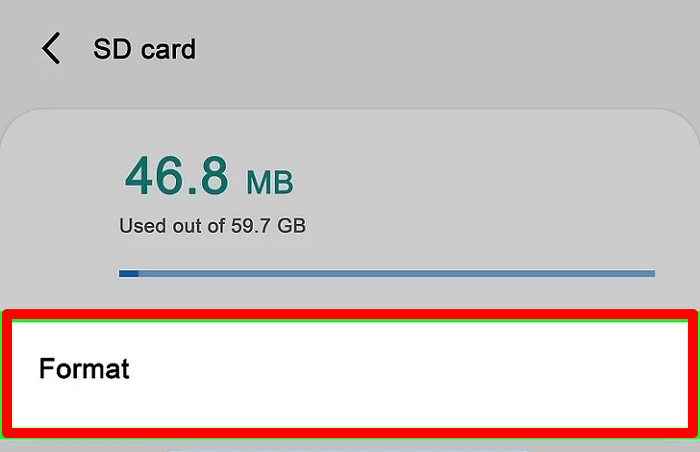
De cette façon, vous pouvez formater votre carte Micro SD. De plus, si vous rencontrez les problèmes suivants lors du processus de formatage, ces liens peuvent vous aider :
Un appareil photo vous permet de formater une carte Micro SD et voici un guide détaillé pour vous.
Étape 1. Éteignez l'appareil photo et insérez la carte SD dans l'emplacement désigné. Allumez ensuite l'appareil photo.
Étape 2. Choisissez « Format » dans la section « Configuration ».
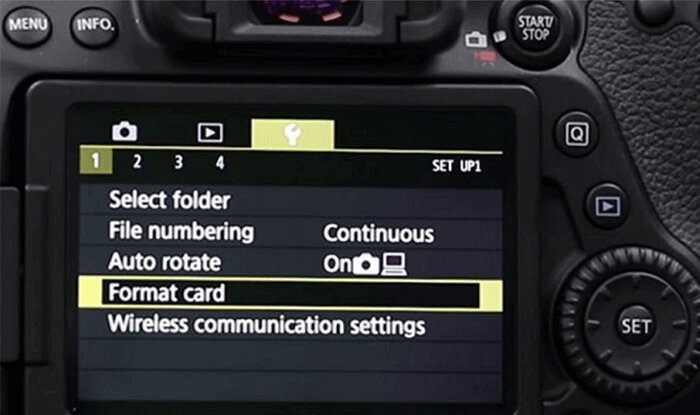
Étape 3. Appuyez sur l'option « Confirmer » pour formater la carte Micro SD.
Eh bien, il existe des liens pour vous aider si votre carte SD ne fonctionne pas dans votre appareil photo ou si vous ne parvenez pas à formater votre carte SD :
Eh bien, dans cette partie, nous avons appris trois façons de formater une carte Micro SD. Vous pouvez choisir une méthode en fonction de vos occasions spécifiques. Mais si vous souhaitez bénéficier d'un processus de formatage simple et facile, EaseUS Partition Master est un meilleur choix.
Le formatage d'une carte Micro SD ne prend pas longtemps et permet de conserver votre carte SD. C'est donc une bonne habitude de le formater régulièrement. Il est également très important de choisir une méthode de formatage pratique et simple. Si vous n'êtes pas un expert en informatique, EaseUS Partition Master est un bon outil pour éviter la perte de données causée par une mauvaise opération.
Avez-vous d'autres questions sur le formatage d'une carte Micro SD ? Ici, nous énumérons trois questions liées au sujet d’aujourd’hui. Espérons que cela peut vous aider.
1. Comment formater une carte SD sans ordinateur ?
Si vous utilisez un téléphone Android, allez dans « Paramètres » et sélectionnez l'option « Stockage ». Ensuite, choisissez « Formater la carte SD » et confirmez votre opération.
De plus, si vous utilisez un appareil photo, vous pouvez aller dans « Configuration » pour formater une carte SD.
2. Le formatage d’une carte SD équivaut-il à la supprimer ?
L'effacement supprime tous les fichiers multimédia stockés sur la carte mémoire, mais les données peuvent être récupérées à l'aide d'un logiciel de récupération. D'autre part, le formatage efface le répertoire des données stockées sur la carte mémoire et supprime tous les fragments, ce qui rend difficile la récupération des données précédentes si de nouvelles données les écrasent une fois.
3. Comment formater une carte Sandisk Micro SD ?
Vous pouvez utiliser EaseUS Partition Master pour formater la carte Sandisk Micro SD sous Windows. Ou vous pouvez formater votre carte SD sur un appareil Android ou un appareil photo.
Comment partitionner un disque dur sous Windows 10/8/7
Vous trouverez ci-dessous les réponses aux questions les plus courantes.




